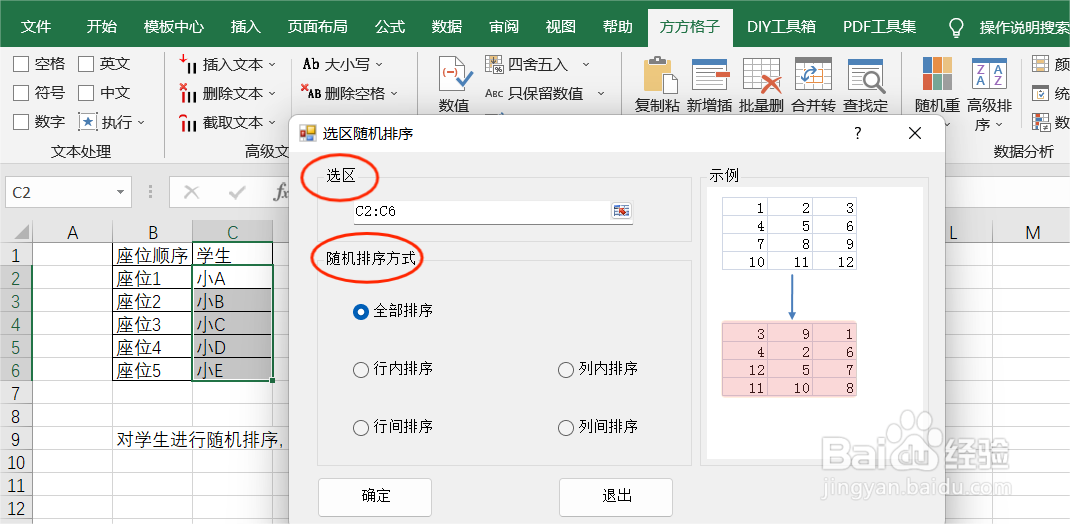Excel如何实现随机排序
1、如图,下表中需要对学生对学生列进行随机排序,来决定自己的座位。首先,点击“方方格子”选项卡
2、选中要处理的单元格区域,这里我选中C2:C6
3、然后在“数据分析”模块中,找到“随机重复”选项
4、再在下拉菜单中点击“随机排序”选项
5、在“选区随机排序”对话框中,设置好选区和随机排序方式
6、最后,点击“确定”,这时就对学生列就完成了随机排序
声明:本网站引用、摘录或转载内容仅供网站访问者交流或参考,不代表本站立场,如存在版权或非法内容,请联系站长删除,联系邮箱:site.kefu@qq.com。
阅读量:22
阅读量:95
阅读量:31
阅读量:93
阅读量:94